الإعلانات
 Android Jelly Bean 4.2 ، تم شحنه في البداية على Nexus 7 لماذا يعتبر Nexus 7 منافسة لأجهزة iPad [Opinion]كشفت Google النقاب عن Nexus 7 ، غزوه الذي طال انتظاره في سوق الأجهزة اللوحية المزدهرة ، في Google I / O الشهر الماضي. أخذ مزيج الأجهزة والتصميم والسعر على حين غرة العديد من هذه المكونات الثلاثة ... اقرأ أكثر ، يوفر تجربة جديدة رائعة للأجهزة اللوحية تتفوق على الإصدارات السابقة من Android. بل انه أعجب معجب Apple المقيم لدينا Google Nexus 7 (16 غيغابايت) مراجعة Android Tablet و Giveawayلقد اشترينا Nexus 7 بسعة 16 غيغابايت مقابل 249 دولارًا والتي كنت أراجعها لمدة أسبوع أو نحو ذلك الآن ، وقد نمت حقًا لأحب الشيء الصغير. سنقوم التخلي عنه في النهاية ... اقرأ أكثر . إذا كان لديك جهاز Nexus 7 أو Nexus 10 أو جهاز لوحي آخر يعمل بأحدث إصدار من Android ، فتأكد من قراءة نصائح Jelly Bean هذه للاستفادة الكاملة من جهازك اللوحي.
Android Jelly Bean 4.2 ، تم شحنه في البداية على Nexus 7 لماذا يعتبر Nexus 7 منافسة لأجهزة iPad [Opinion]كشفت Google النقاب عن Nexus 7 ، غزوه الذي طال انتظاره في سوق الأجهزة اللوحية المزدهرة ، في Google I / O الشهر الماضي. أخذ مزيج الأجهزة والتصميم والسعر على حين غرة العديد من هذه المكونات الثلاثة ... اقرأ أكثر ، يوفر تجربة جديدة رائعة للأجهزة اللوحية تتفوق على الإصدارات السابقة من Android. بل انه أعجب معجب Apple المقيم لدينا Google Nexus 7 (16 غيغابايت) مراجعة Android Tablet و Giveawayلقد اشترينا Nexus 7 بسعة 16 غيغابايت مقابل 249 دولارًا والتي كنت أراجعها لمدة أسبوع أو نحو ذلك الآن ، وقد نمت حقًا لأحب الشيء الصغير. سنقوم التخلي عنه في النهاية ... اقرأ أكثر . إذا كان لديك جهاز Nexus 7 أو Nexus 10 أو جهاز لوحي آخر يعمل بأحدث إصدار من Android ، فتأكد من قراءة نصائح Jelly Bean هذه للاستفادة الكاملة من جهازك اللوحي.
الميزة الأكثر إثارة للإعجاب في هلام الفول تطور Android: من 1.0 إلى Jelly Bean [دروس تاريخ المهوس] اقرأ أكثر من المحتمل أن يكون Google Now. يتميز Google Now بالذكاء الكافي لتقديم معلومات حساسة للسياق عندما تحتاج إليها ، سواء كانت معلومات تنقُّل أو تتبع طرود أو الطقس. إنه منافس يستحق
سيري سيري ، لماذا لا تفهمني؟ [مخطط معلومات بياني]أحد أفضل الأشياء في iPhone 4S هو تطبيق Siri للتعرف على الكلام ، ولكن كما لاحظت على نحو متزايد ، لا يبدو لي ولكنتي الاسكتلندية (جديلة لحظات ... اقرأ أكثر يفعل أشياء لا يحاول Siri القيام بها.بعض هذه الميزات متوفرة فقط على Android 4.2 ، في حين أن معظمها متاح أيضًا على Android 4.1. كلاهما يدعى جيلي بين.
جوجل الان
يوفر Google Now المعلومات التي تعتقد Google أنها قد تكون مفيدة لك. على سبيل المثال ، إذا كانت لديك رحلة طيران اليوم وتلقيت رسالة تأكيد بالبريد الإلكتروني في Gmail دليل المبتدئين إلى Gmailقد يكون لديك بالفعل حساب Gmail. أو ، أنت تفكر في الاشتراك في واحد. يحتوي هذا الدليل على كل ما تحتاجه لتحقيق أقصى استفادة من حساب Gmail الجديد اللامع هذا. اقرأ أكثر الحساب ، ستعرض Google معلومات حول رحلتك. إذا كنت مسافرًا ، سيعرض Google Now المعلومات ذات الصلة بالمسافرين مثل سعر الصرف. إذا تعلم Google Now رحلتك ، فسيعرض المسار الذي تحتاجه للوصول إلى المنزل ، والوقت الذي ستستغرقه للوصول إلى هناك ، ومعلومات حول حركة المرور التي ستواجهها في الطريق.
للوصول إلى Google Now ، المس زر الصفحة الرئيسية في الجزء السفلي من جهازك اللوحي واسحب لأعلى.
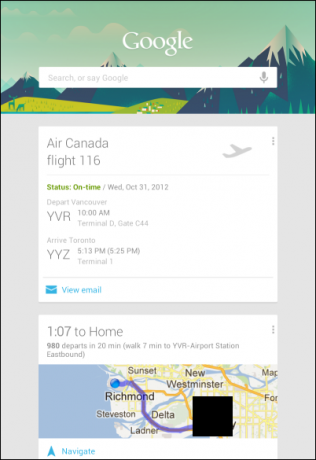
قل Google
من شاشة Google Now ، يمكنك قول Google لبدء البحث. (يمكنك أيضًا النقر على رمز الميكروفون في أداة البحث في أعلى الشاشة الرئيسية الافتراضية للوصول إلى هذه الميزة.) إذا طرحت سؤالاً الرسم البياني المعرفي لـ Google نظرة متعمقة على الرسم البياني المعرفي الجديد من Google اقرأ أكثر يفهم ، ستعرض جوجل إجابات ذكية.
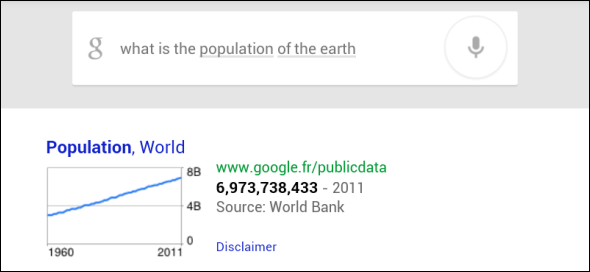
يستجيب Google Now أيضًا لبعض الأوامر الصوتية ، لذلك يمكنك أن تقول "Google يضبط المنبه على 7 صباحًا" وسيضبط الجهاز اللوحي المنبه على 7 صباحًا. لاحظ أنه لا يمكنك بدء عمليات البحث الصوتي إلا بقول Google في شاشة Google Now.
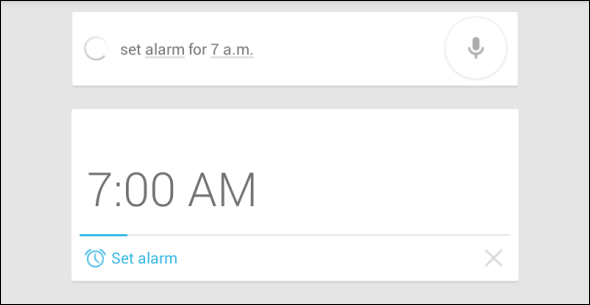
الكتابة بالإشارة [Android 4.2]
على لوحة المفاتيح الافتراضية لنظام التشغيل Android 4.2 ، يمكنك سحب إصبعك فوق الأحرف لكتابة الكلمات ، تمامًا مثل الكلمات الشائعة لوحة مفاتيح Swype لنظام Android Swype لنظام Android ، مراجعة: متاعب في التثبيت ، ولكن هل الأمر يستحق ذلك؟لقد وقعت منذ فترة طويلة في حب لوحة المفاتيح المنزلقة / الضرب ، كما تظهر مراجعة SlideIT منذ عام مضى. ولكن عندما يسمع الناس "لوحة المفاتيح الضرب" ، لا يكون SlideIT عادة الاسم الأول الذي يتبادر إلى الذهن: Swype ... اقرأ أكثر يسمح. على سبيل المثال ، لكتابة كلمة Make ، ستلمس m ، واسحب إصبعك إلى a ، واسحب إصبعك إلى k ، واسحبه إلى e ، ثم حرره. يمكنك بعد ذلك البدء في كتابة كلمة جديدة دون الضغط على مسافة. قد يبدو الأمر غريبًا بعض الشيء ، ولكن يمكن أن تكون سريعة جدًا في الكتابة بمجرد أن تعتاد عليه. كما تتيح لك الكتابة بيد واحدة - مثالية إذا كنت تحمل الجهاز اللوحي في اليد الأخرى. على عكس Swype ، ستعرض لوحة المفاتيح تخمينًا للكلمة أثناء سحب إصبعك.

الإعدادات السريعة [Android 4.2]
للوصول إلى قائمة الإعدادات السريعة وتكوين Wi-Fi والسطوع والبلوتوث والتنبيهات والإعدادات الأخرى شائعة الاستخدام بسهولة ، اسحب لأسفل من الزاوية العلوية اليمنى للشاشة أعلى الساعة. تم العثور على هذه الميزة فقط في Android 4.2 ، لذلك لن تراها إذا كنت تستخدم Android 4.1. (على هاتف يعمل بنظام Android 4.2 ، ستسحب لأسفل من أعلى الشاشة بإصبعين للوصول إلى هذه القائمة.)

حسابات مستخدمين متعددة [Android 4.2]
يتيح لك Android 4.2 إنشاء حسابات مستخدمين متعددة على الأجهزة اللوحية. يعد هذا مثاليًا بشكل خاص إذا كنت تشارك جهازًا لوحيًا بين عدة أشخاص في منزلك. لكل مستخدم تطبيقاته وإعداداته ، تمامًا مثل استخدام حسابات مستخدم منفصلة على جهاز الكمبيوتر. لإضافة حسابات مستخدمين إضافية ، اضغط على خيار المستخدمين على شاشة الإعدادات واستخدم زر إضافة مستخدم.
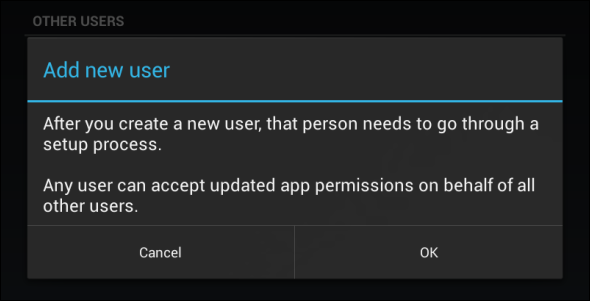
إدارة التطبيقات بسهولة
إذا كنت ترغب في إلغاء تثبيت تطبيق أو عرض شاشة المعلومات الخاصة به ، فلن تضطر إلى البحث في قائمة التطبيقات في شاشة الإعدادات. بدلاً من ذلك ، حدد موقع التطبيق في درج التطبيق واضغط عليه طويلاً. سترى زرين في أعلى الشاشة - معلومات التطبيق وإلغاء التثبيت. أسقطه على إلغاء التثبيت لإلغاء تثبيته ، أو أسقطه على معلومات التطبيق لعرض شاشة المعلومات الخاصة به.
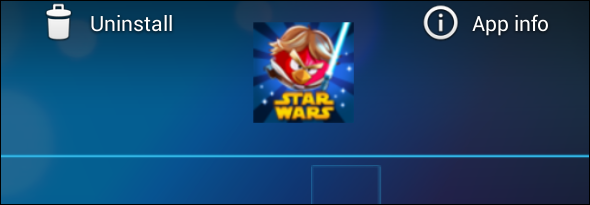
إخطارات التحكم
من شاشة معلومات التطبيق ، يمكنك تعطيل الإشعارات لمنع التطبيق صاخبة كيفية منع الإعلانات المنبثقة على الروبوتهل ترى النوافذ المنبثقة المزعجة على هاتفك؟ إليك كيفية إيقاف الإعلانات المنبثقة على متصفح هاتف Android وتطبيقاته وظل الإشعارات. اقرأ أكثر من ازدحام علبة الإشعارات بالإشعارات التي لا تريد رؤيتها.

الكتابة بالصوت دون اتصال [Android 4.2]
يسمح لك Android 4.2 بإدخال النص من خلال النقر على الميكروفون على لوحة المفاتيح وتحدثه بصوت عالٍ. كان هذا يعمل سابقًا فقط أثناء الاتصال بالإنترنت - على Jelly Bean ، يمكنك الآن استخدام التعرف على الصوت في وضع عدم الاتصال.
لتمكين هذا ، افتح شاشة الإعدادات واضغط على اللغة والإدخال. انقر على زر الإعدادات على يمين الكتابة بالصوت من Google ، وانقر على تنزيل التعرف على الكلام في وضع عدم الاتصال وتنزيل اللغات التي تريد استخدامها في وضع عدم الاتصال.
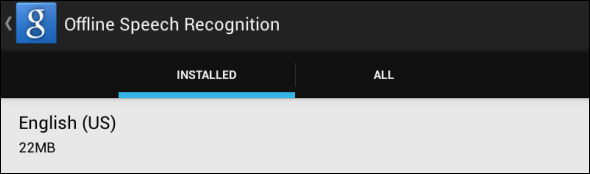
عيِّن شبكة Wi-Fi كبيانات جوّال
إذا كنت تربط جهازك اللوحي بهاتف ذكي أو تستخدم نقطة اتصال جوّال ، فسيعتقد جهازك اللوحي أنها شبكة Wi-Fi عادية. يمكنك أن تخبر Android أن شبكة Wi-Fi هي شبكة بيانات محمولة لجعل Android يعمل على تسهيل البيانات التي يستخدمها ، مما يوفر لك المال إذا كان لديك خطة بيانات محدودة.
للقيام بذلك ، افتح شاشة الإعدادات ، واضغط على استخدام البيانات ، واضغط على زر القائمة في الزاوية العلوية اليمنى من ، انقر فوق نقاط اتصال الهواتف المحمولة ، وقم بوضع علامة اختيار بجوار كل شبكة Wi-Fi تكون بالفعل عبارة عن هاتف محمول نقطة اتصال.

إدارة قائمة تعدد المهام
يتيح لك زر تعدد المهام التبديل بين التطبيقات المستخدمة مؤخرًا. يتم ترتيبها حسب ترتيب استخدامها. إذا أصبحت هذه القائمة مزدحمة ، يمكنك إزالة التطبيقات من القائمة عن طريق لمسها وسحبها إلى اليسار أو اليمين.
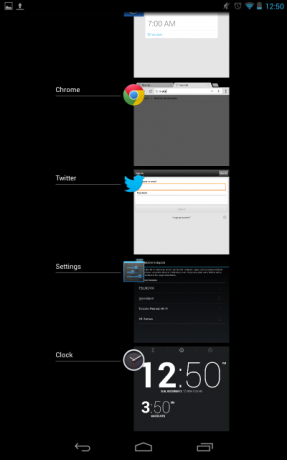
التشفير
إذا قمت بتخزين بيانات حساسة على جهازك اللوحي وكنت قلقًا بشأن وقوعها في الأيدي الخطأ ، فيمكنك ذلك تشفير 5 طرق لتشفير ملفاتك بأمان في السحابةقد يتم تشفير ملفاتك أثناء النقل وعلى خوادم مزود الخدمة السحابية ، ولكن يمكن لشركة التخزين السحابي فك تشفيرها - ويمكن لأي شخص يمكنه الوصول إلى حسابك عرض الملفات. جانب العميل ... اقرأ أكثر تخزين جهازك اللوحي لمنع الآخرين من الوصول إليه بدون كلمة المرور الخاصة بك. للقيام بذلك ، انقر فوق الأمان على شاشة الإعدادات واضغط على تشفير الجهاز اللوحي.

إنشاء مجلدات بسهولة
لإنشاء مجلد يحتوي على رموز تطبيقات متعددة على الشاشة الرئيسية بسهولة ، اسحب الرموز وأفلتها على بعضها البعض. سيحتوي Android تلقائيًا على مجلد يمكنك فتحه من خلال النقر. يمكن أيضًا وضع هذه المجلدات في منطقة الإرساء أسفل الشاشة الرئيسية.
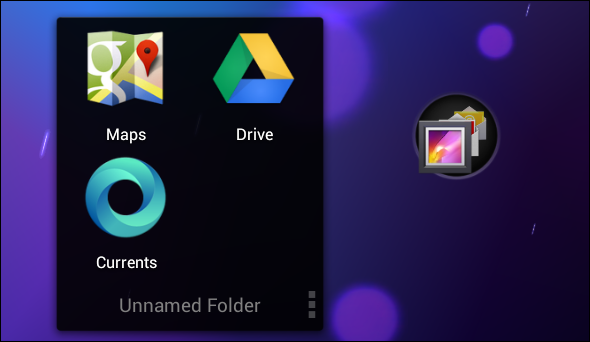
إذا كان لديك جهاز Nexus 7 ، فتأكد من الاطلاع على قائمة تطبيقات رائعة محسنة للأجهزة اللوحية لجهاز Nexus 7 احصل على جهازك اللوحي قيد التشغيل: 11+ ملحمة تطبيقات Android محسّنة لـ Nexus 7عندما أصدرت شركة آبل جهاز iPad Mini - قفزت على متن جهاز الكمبيوتر اللوحي 7 بوصة الرائد من Amazon و Google - قالوا إن جهاز Nexus 7 من Google يفتقر إلى تطبيقات الأجهزة اللوحية الجيدة. بينما قد لا يكون لدى Android ... اقرأ أكثر .
هل لديك أي نصائح مفيدة أخرى لمشاركتها مع أقراص Nexus 7 أو Nexus 10 أو أقراص Jelly Bean الأخرى؟ اترك تعليقا و شاركهم
كريس هوفمان هو مدون للتكنولوجيا ومدمن على التكنولوجيا يعيش في يوجين بولاية أوريغون.